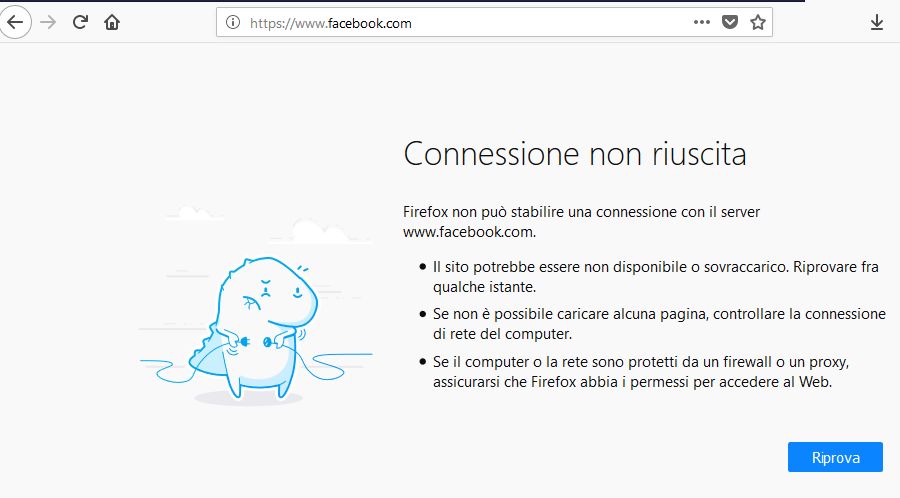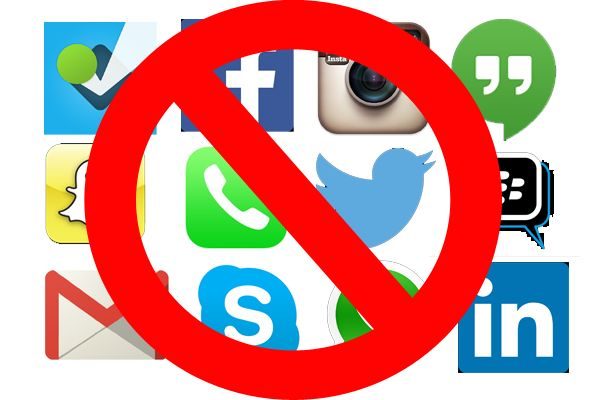Come bloccare i siti dei Social Media sul PC
Fire TV Stick 4K di Amazon | Dispositivo per lo streaming con supporto per Wi-Fi 6, Dolby Vision/Atmos e HDR10+
42% OffDiamo un’occhiata alla guida su Come bloccare i siti web di social media su PC che può essere comoda quando vogliamo impedire ai nostri figli di perdere troppo tempo nei social anzichè studiare o per i nostri dipendenti in orario di lavoro.
I siti dei social media come Facebook, Instagram, Twitter etc hanno la capacità di far trascorrere tempo infinito senza che l’utente se ne accorga tanto è immerso nell’analisi di foto e curiosità su persone che conosce o che gli interessano.
Ovviamente non sempre lecito perdere tempo su questi canali, in particolar modo se lo si sta facendo mentre siamo regolarmente pagati per svolgere un altro lavoro o al posto di studiare per prepararci al successivo impegno scolatico.
SanDisk 128GB Ultra scheda microSDXC + adattatore SD fino a 140 MB/s con prestazioni app A1 UHS-I Class 10 U1
7% OffSe pensavate che non fosse possibile bloccare i siti dei social media sul PC eravate certamente in errore : è possibile bloccare qualsiasi sito dei Social Media e anche qualsiasi altro sito vi interessi non far visualizzare sul Computer
Quelli che seguono sono alcuni modi che possono aiutarvi a renderlo possibile; vedremo come bloccare temporaneamente o definitivamente l’accesso a questi siti sul vostro PC con o senza l’aiuto di un software esterno.
Sia ben chiaro : bloccheremo i siti che ci infastidiscono mentre, per tutti gli altri, il computer sarà regolarmente in grado di trovare e ricevere le informazioni che cerchiamo.
Come bloccare i siti dei Social Media sul PC – Guida
- Bloccare i siti Web usando il file hosts
- Blocco Temporaneo di siti Web ( prossimo appuntamento )
- Blocco definitivo di siti Web ( prossimo appuntamento )
Come bloccare i siti dei Social Media sul PC – uso del file hosts
Questo è senz’altro il metodo più semplice e non richiede alcuno strumento di terze parti per bloccare i siti. Dovremo solo modificare un file ( il file host, appunto ) presente in tutti i PC
Per Windows 2003 / XP / Vista / 7/8 e Windows 10, il percorso del file hosts è:
Per Apple Mac OS X, il percorso del file host è a:
Una volta che il file è aperto, dobbiamo solo modificare il file utilizzando qualsiasi editor di testo del sistema operativo. Io sto usando l’editor di Blocco note e alla fine del file, inserisco gli URL che desidero bloccare con l’indirizzo IP 127.0.0.1 , visualizzato nello screenshot.
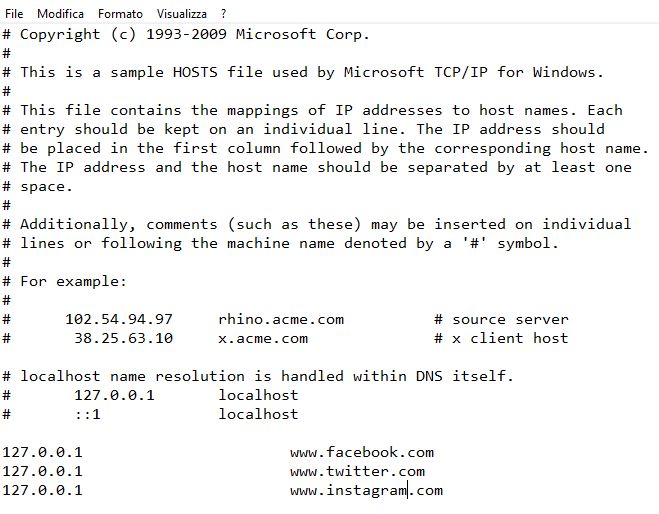
Se ne possono aggiungere quanti vogliamo. Il risultato sarà questo :